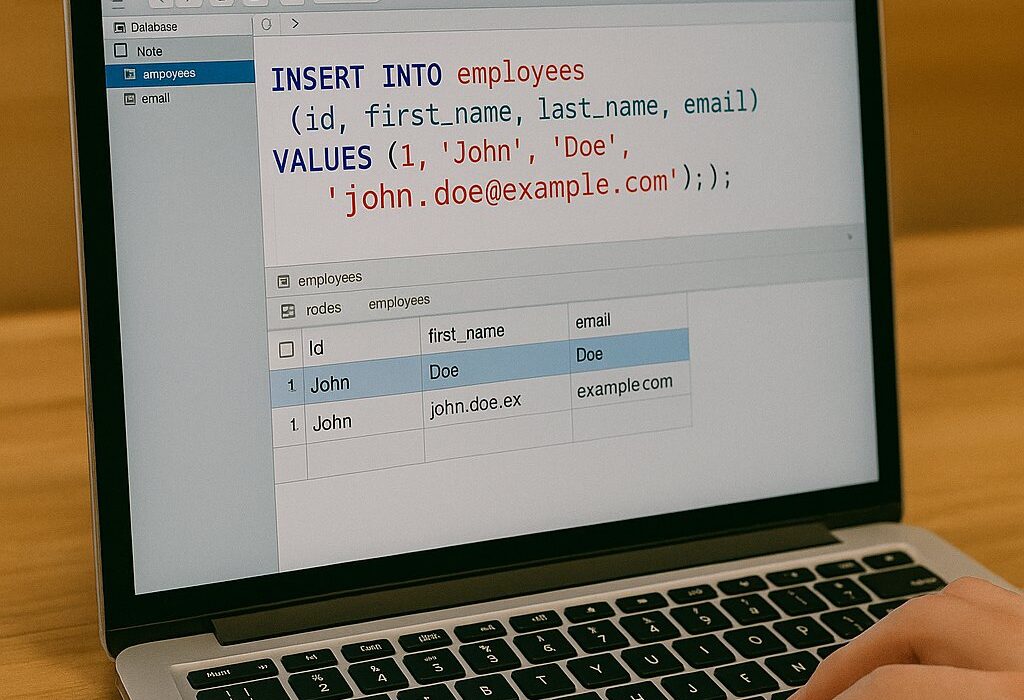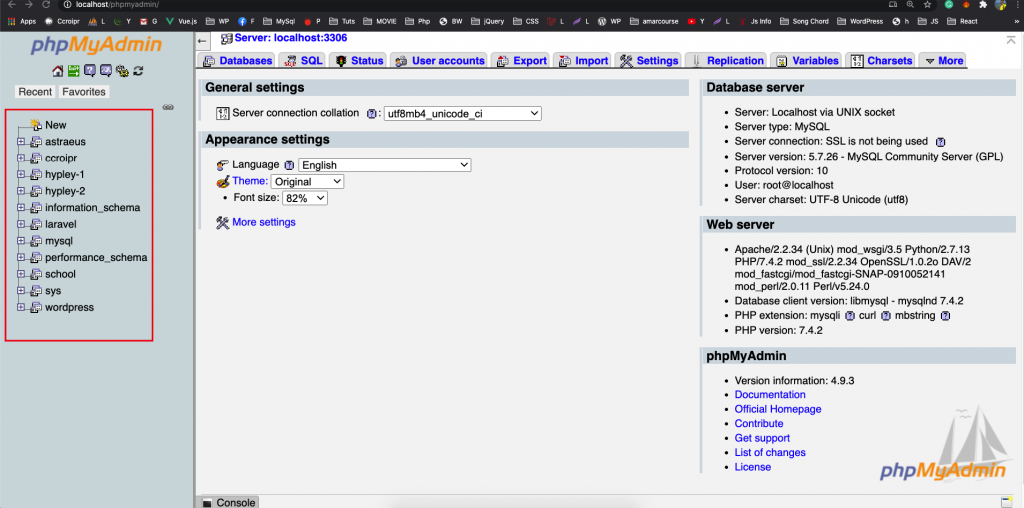আজকে আমরা শিখব Database টেবিলে কিভাবে ম্যানুয়ালী data সংরক্ষরন করতে পারি। যদিও data সংরক্ষরন করার জন্য আমরা সাধারনত SQL Query ব্যবহার করি তবে এই সম্পর্কে পরবর্তি পর্বে আমরা পার্ট বাই পার্ট আলোচনা করব।
বরাবরের মত আমরা আমাদের Local Server টি চালু করব যেমন – XAMPP, WAMP, MAMP, Laragon ইত্যাদি। তবে আমি যেহেতু Mac ব্যবহার করি সেজন্য MAMP চালু করব। তারপর ব্রাউজারে গিয়ে http://localhost/phpmyadmin/ লিখলে আমার MySQL Database এর interface টি চলে আসবে।
তবে এই পর্বে আমি বলেছি যে, সবসময় কিন্তু http://localhost/ দিয়ে MySQL Database এ প্রবেশ করা যাবে না। এটি নিভর করে আপনার Local Server এ Apache Port কত দেওয়া তার উপর।
তো, MySQL Database এ যাওয়ার পর আমরা এই interface দেখতে পাবে –
আমরা school নামে একটি Database তৈরী করেছিলাম তা উপরের ছবিতে লাল মার্ক করা বক্সে দেখা যাচ্ছে, তাই না? এখন এই school নামের Database এ ক্লিক করলেই আমরা আমাদের তৈরী করা সকল table দেখতে পাবে। যেমন এখানে দেখা যাচ্ছে শুধুমাত্র একটি টেবিল যার নাম হলো students.
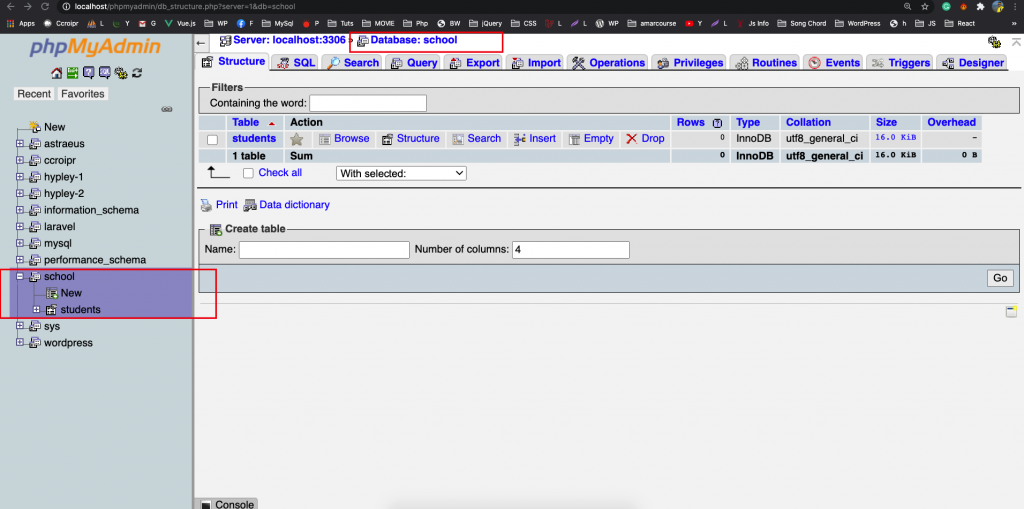
এখন এই students টেবিলে কোন ডাটা ম্যানুয়ালী সংরক্ষন করতে হলে আমাদেরকে প্রথমে এই students টেবিলে ক্লিক করতে হবে। ক্লিক করার পর আমরা দেখতে পাবে যে আমাদের টেবিলে কোন data নেই।
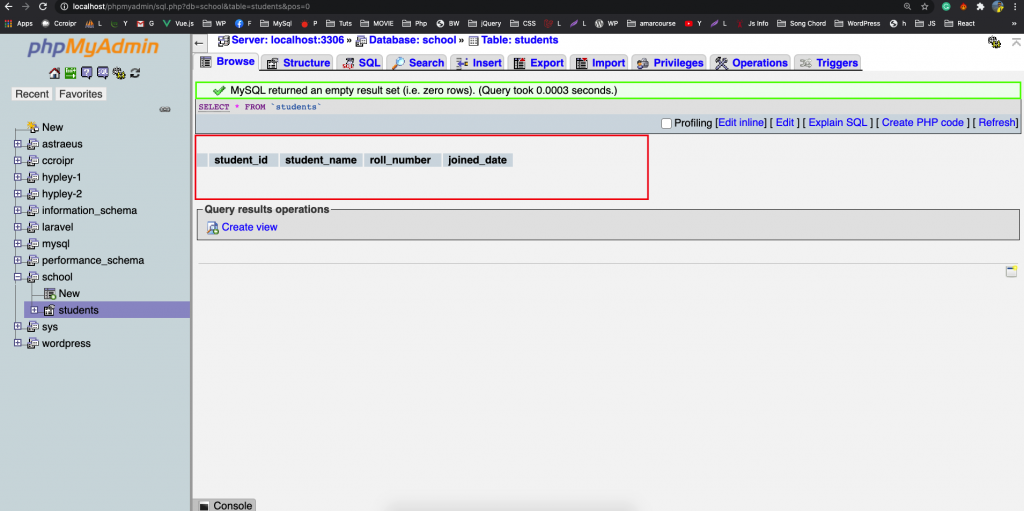
আমরা উপরে Browse, Structure, SQL, Search, Insert, Export, Import, Privileges, Operations, Triggers নামে এই বাটনগুলো দেখতে পাচ্ছি। তাই না?
এখন Insert এ ক্লিক করার সাথে সাথে data input দেওয়ার জন্য আমাদের তৈরী করা table এর columns এর fields গুলো দেখাবে। যেমন এখানে আমরা দেখতে পাচ্ছি যে, এই table এ ২ বার data সংরক্ষন করে রাখার জন্য ২ বারই table এর সকল columns এর fields গুলো দেখাচ্ছে।
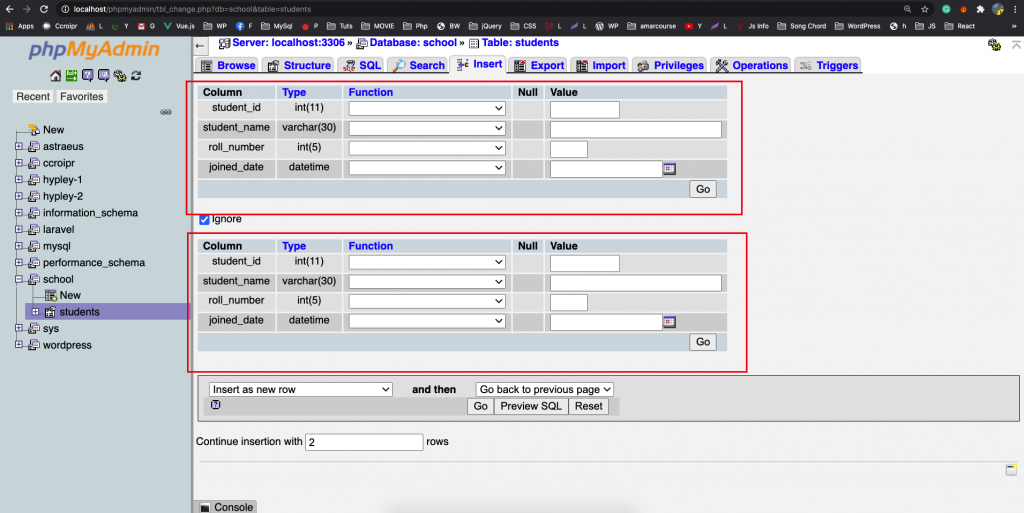
এখানে columns গুলো হলো student_id, student_name, roll_number এবং
joined_date । আমরা শুধু student_name, roll_number এবং joined_date column ডাটা input দিব। কেন শুধুমাত্র এই ৩ column ? কারন, student_id হলো এই table এর Primary Key যা কিন্তু Auto Increment দেওয়া আছে মানে নতুন কোন ডাটা সংরক্ষন করার সাথে সাথে ১ করে তার ভ্যালু বাড়তে থাকবে।
যেহেতু student_name column এর Type VARCHAR(30) দেওয়া আছে সে জন্য আমরা ৩০ characters এর বেশি ডাটা সংরক্ষন করতে পারব না।
আবার roll_number column এর Type int(5) দেওয়া আছে সেজন্য আমরা শুধুমাত্র ৫ অংকের নাম্বার দিত পারব।
আবার joined_date column এর Type datatime দেওয়া আছে। তার জন্য আমরা এই input box এর ডান দিকে ছোট একটি বক্স আছে যেখানে ক্লিক করলেই একটি calender দেখাবে। আমরা আমাদের ইচ্ছামত তারিখ এবং সময় দিয়ে দিলেই অটোমেটিকালি তারিখ এবং সময় ঐ input box এ চলে আসবে। তাহলে ফাইনালি আমাদের input করা ডাটা দেখাবে এইরকম –
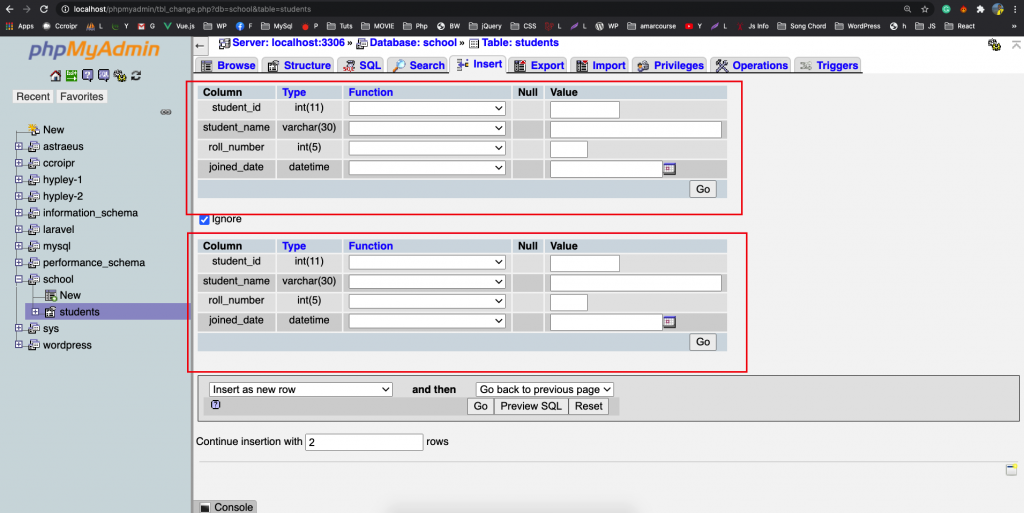
উপরে ছবিতে আমরা Go নামরে একটি বাটন দেখতে পাচ্ছি। এই বাটনে ক্লিক করার সাথে সাথেই আমাদের দেওয়া ডাটা table এর column এ সংরক্ষন হয়ে যাবে। কয় বার হবে বলেন তো? হ্যা, ২ বার কারন আমরা ২ বার ডাটা input দিয়েছিলাম। তাহলে Go বাটনে ক্লিক করার পর এই ছবিটি দেখতে পাবো –
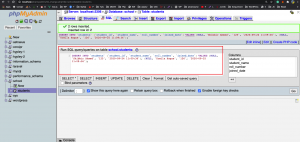 এখানে লাল মার্ক করা বক্সে আমরা এই কোডটি দেখাতে পাচ্ছি, তাই না ?
এখানে লাল মার্ক করা বক্সে আমরা এই কোডটি দেখাতে পাচ্ছি, তাই না ?
INSERT INTO `students` (`student_id`, `student_name`, `roll_number`, `joined_date`) VALUES (NULL, ‘Shibbir Ahmed’, ‘125’, ‘2020-09-24 11:09:36’), (NULL, ‘Urmila Haque’, ‘126’, ‘2020-09-25 11:09:36’);
এটিই হচ্ছে মূলত SQL কোড যা কিনা আমরা ব্যবহার করব কোন ডাটা কোডের মাধ্যমে সংরক্ষন করার জন্য।
এখন উপরের Browse বাটনৈ ক্লিক করলেই আমরা ২ টি row দেখতে পাবো যা কিনা আমাদেরই দেওয়া ডাটা। এখন আমরা চাইলে Edit এবং Delete বাটনে ক্লিক করে ডাটা গুলো Edit বা Delete ও করতে পারি।
এভাবেই আমরা ম্যানুয়ালী database এ data সংরক্ষন করতে পারব। আশা করি ভাল লেগেছে। জানাবেন কিন্তু 🙂